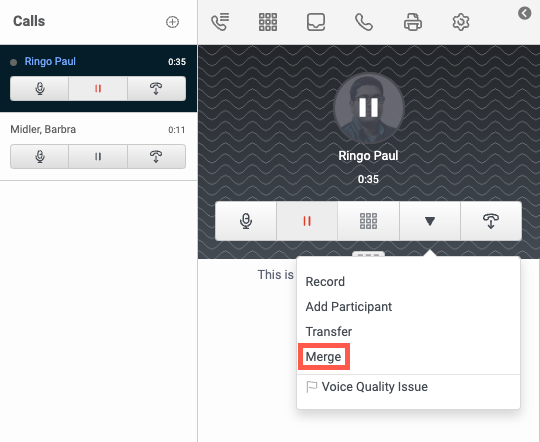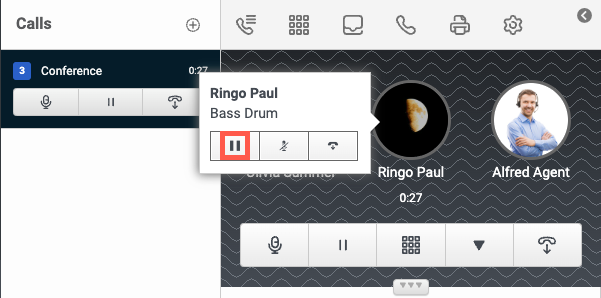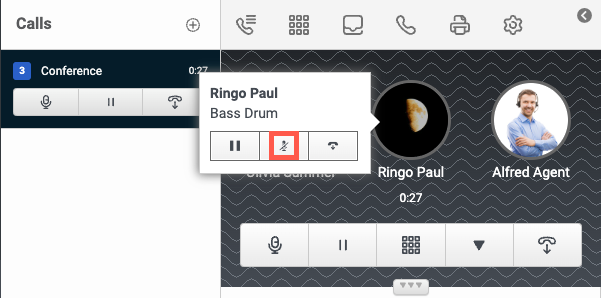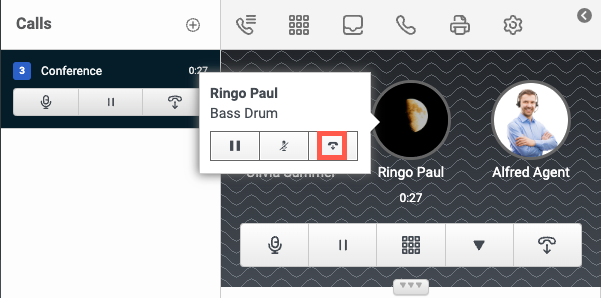電話会議コールをかける
即時の電話会議を作成するには、他のユーザーをアクティブな電話会議に招待します。 電話会議中に、参加者をミュートにしたり、保留にしたり、切断することができます。
複数の相手 または 参加者が会議に残っている限り、電話をかけた人が退席しても電話会議は継続されます。 1人の相手 または 参加者が残ったら、会議は終了します。 電話会議は、20 人の参加者の最大を持つことができます。
組織内の2人以上のユーザーが参加する電話会議では、「通話」パネルに対応するチャットルームが自動的に開きます。 チャットルームは [パーソナル グループ] のチャット パネルにも表示されます。
- 通話」パネルを開くには、「通話」 をクリックします。
- Dialpad をクリックします。
- ダイヤルパッドを使って電話番号を入力します。
または、Please enter a number or contact (番号または連絡先を入力してください)ウィンドウで、名前を入力し始め、リストから通話に追加したい相手を選択してEnterを押します。
- すべての提案を見るには、All をクリックしてください。
- Genesys Cloud のユーザーでフィルタリングするには、Users をクリックします。
- キューでフィルタリングするには、Queues をクリックします。
- 外部連絡先でフィルタリングするには、外部連絡先 をクリックします。メモ: [すべて]タブには、[ユーザー]、[キュー]、[外部コンタクト]タブの初期結果の合計が表示されます。 すべてのマッチング結果を表示するには、[ユーザー]、[キュー]、[外部コンタクト]タブをクリックし、表示されている合計がマッチング結果と同じ数になるまでスクロールします。
- 必要なユーザーと番号をすべて追加するまで、前のステップを繰り返します。
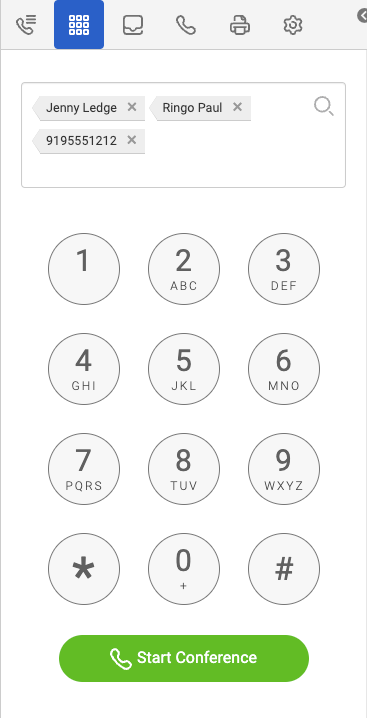
- 電話会議を開始するには、「Start Conference」 をクリックします。
- 会議から退席するには、 をクリックしてください。 通話終了
会議は一方の当事者だけが残った時点で終了します。メモ: 会議から退席しても、他の参加者はGenesys Cloudで接続されたままです。 これらの接続により、2つ以上のコールレグが生じる: 1つはGenesys Cloudへの最初の呼び出し側から、もう1つはGenesys Cloudから転送受信者へです。 この2つのコールレッグは、片側が切断されるまで料金が発生する可能性があります。
既存のCommunicate 通話に参加者を追加することができます。
- 現在の通話から、Expand をクリックし、Add Participant を選択します。
- ダイヤルパッドを使って電話番号を入力します。
または、Please enter a number or contact (番号または連絡先を入力してください)ウィンドウで、名前の入力を開始し、候補のリストから通話に追加する相手をクリックしてEnterキーを押します。
- すべての提案を見るには、All をクリックしてください。
- Genesys Cloud のユーザーでフィルタリングするには、Users をクリックします。
- キューでフィルタリングするには、Queues をクリックします。
- 外部連絡先でフィルタリングするには、外部連絡先 をクリックします。
- Call をクリックします。
会議の参加者全員を保留にするには、[会議] の下にある[保留] をクリックします。 会議参加者は接続されたままですが、相手の声は聞こえません。 会議参加者と再接続するには、Hold 。
会議から退席するには、 通話終了 。 会議は一方の当事者だけが残った時点で終了します。